هل ترغب في تحديث إصدار PHP لموقع ووردبريس الخاص بك؟
إن استخدام أحدث إصدار من PHP في ووردبريس قد يؤدي إلى تحسين أداء موقعك وتجربة المستخدم بشكل كبير. يجعل العديد من موفري استضافة الويب عملية التحديث سهلة إلى حد ما، ولكن قد تحتاج إلى التحقق من عدة أشياء قبل القيام بذلك.
في هذا المنشور، سنوضح لك كيفية تحديث إصدار PHP لموقع ووردبريس الخاص بك بسهولة.
لماذا تحديث إصدار PHP في ووردبريس؟
قد يؤدي تحديث إصدار PHP لموقعك علي ووردبريس إلى تعزيز أداء موقعك.
كما ترى، تم تطوير ووردبريس باستخدام لغة برمجة مفتوحة المصدر تسمى PHP. في وقت كتابة هذا المقال، يتطلب الأمر PHP 7.4 على الأقل أو أحدث.
عادة ما تأتي إصدارات PHP الجديدة مزودة بتصحيحات لثغرات الأمان والأخطاء، مما يحمي موقعك من البرامج الضارة والهكرز. كما أنه يتضمن ميزات جديدة لجعل العمليات الجارية أسرع بكثير وتقليل استخدام الذاكرة.
لهذا السبب، نوصي بشدة بتحديث ووردبريس الخاص بك إلى أحدث إصدار مستقر من PHP. في وقت كتابة هذا المقال، كان الإصدار PHP 8.3.2.
إذا كنت تستخدم إصدار أقدم من PHP، فقد يكون موقعك الإلكتروني أقل أمان وأبط وأكثر عرضة للأخطاء بسبب مشاكل التوافق مع نواة ووردبريس أو إضافاته أو قوالبه. يمكنك معرفة المزيد حول هذا الموضوع في مقالتنا حول كيفية تأثير تحديثات PHP التي يجريها مضيف الويب الخاص بك على ووردبريس.
ولحسن الحظ، تسعى معظم شركات استضافة ووردبريس إلى تقديم أحدث إصدارات PHP لتلبية متطلبات ووردبريس. قد يقومون أيضًا بتحديث PHP تلقائيًا خلف الكواليس وقد لا تلاحظ أي تغيير.
مع ذلك، ننصحك بمواكبة أحدث أخبار PHP. تحقق من الميزات أو التغييرات التي قد تؤثر على موقع ووردبريس الخاص بك. قد لا تعمل إضافة أو قالب أو برنامج بعد التحديث، وسيتعين عليك الرجوع إلى إصدار أقدم من PHP في هذه الأثناء.
مع وضع ذلك في الاعتبار، دعنا نلقي نظرة على كيفية التحقق من إصدار PHP الحالي لديك في ووردبريس. سنعرض لك أيضًا برنامج تعليمي خطوة بخطوة حول كيفية تحديث إصدار PHP الخاص بك في موفري الاستضافة المختلفين.
- كيفية التحقق من إصدار PHP الحالي في ووردبريس
- ما يجب فعله قبل تحديث PHP في ووردبريس
- كيفية تحديث إصدار PHP الخاص بك في Bluehost
- كيفية تحديث إصدار PHP الخاص بك في Hostinger
- كيفية تحديث إصدار PHP الخاص بك في SiteGround
- كيفية تحديث إصدار PHP الخاص بك في HostGator
- كيفية تحديث إصدار PHP الخاص بك في DreamHost
- كيفية تحديث إصدار PHP الخاص بك في WP Engine
- كيفية تحديث إصدار PHP الخاص بك لدى موفري استضافة ووردبريس الأخرين
- تغيير إصدارات PHP في ووردبريس: الأسئلة الشائعة
كيفية التحقق من إصدار PHP الحالي في ووردبريس
يجعل ووردبريس من السهل التحقق من إصدار PHP الذي يستخدمه المضيف الخاص بك. ما عليك فعله هو تسجيل الدخول إلى لوحة تحكم المسؤول والتوجه إلى صفحة الأدوات » صحة الموقع.
ثم انتقل إلى علامة التبويب ‘معلومات’.

بعد ذلك، عليك التمرير للأسفل قليلًا والنقر لتوسيع علامة التبويب ‘الخادم’. يعرض هذا القسم معلومات نظام الخادم الخاص بك، بما في ذلك إصدار PHP الخاص به.
كما هو موضح في لقطة الشاشة، يستخدم موقعنا التجريبي إصدار PHP 8.2.

ما يجب فعله قبل تحديث PHP في ووردبريس
كما هو الحال مع أي تحديثات، فأنت تريد التأكد من أن موقعك المباشر لن يواجه أي أخطاء قبل جعل التغييرات رسمية. لهذا السبب، يتعين عليك القيام بما يلي قبل تحديث إصدار PHP الخاص بك:
- تحديث نواة ووردبريس، والقوالب، والإضافات – إن القيام بذلك يمكن أن يضمن قدرتهم على العمل بشكل فعال مع PHP الجديد. ستكون اضافات ووردبريس الضرورية من المطورين ذوي السمعة الطيبة متوافقة عادة مع الإصدارات الأحدث من PHP.
- عمل نسخة احتياطية لموقعك الإلكتروني – استخدم إضافة نسخ احتياطي مثل UpdraftPlus لإنشاء نسخة احتياطية لموقعك الإلكتروني في حالة حدوث مشكلات. يمكنك بسهولة استعادة موقعك إلى نسخة خالية من الأخطاء في حال حدوث أي مشكلة.
- إنشاء موقع مؤقت – نوصيك بمحاولة تحديث PHP الخاص بك في بيئة مؤقتة حتى لا تؤثر أي أخطاء ناجمة عن إصدار PHP الجديد على موقعك المباشر.
- استخدم إضافة PHP Compatibility Checker – التي أنشأها WP Engine، والتي يمكنها تحديد المشكلات المحتملة التي قد تنشأ من إصدار PHP الجديد.
كيفية تحديث إصدار PHP الخاص بك في Bluehost
أولاً، عليك تسجيل الدخول إلى لوحة التحكم الخاصة بحسابات الاستضافة الخاصة بك على Bluehost والنقر فوق علامة التبويب ‘Websites’ في العمود الأيسر.
بعد ذلك، حدد موقع الويب الذي تريد تحديث إصدار PHP الخاص به، وانقر فوق زر ‘Settings’.

الأن، انتقل إلى علامة التبويب ‘Settings’.
هذا هو المكان الذي يمكنك فيه رؤية وتكوين الإعدادات المتقدمة لمدونة ووردبريس أو الموقع الالكتروني الخاص بك.

ما عليك فعله الأن هو التمرير لأسفل إلى قسم إصدار PHP.
بعد ذلك، انقر فوق ‘Change’ بجوار إصدار PHP الحالي لديك.
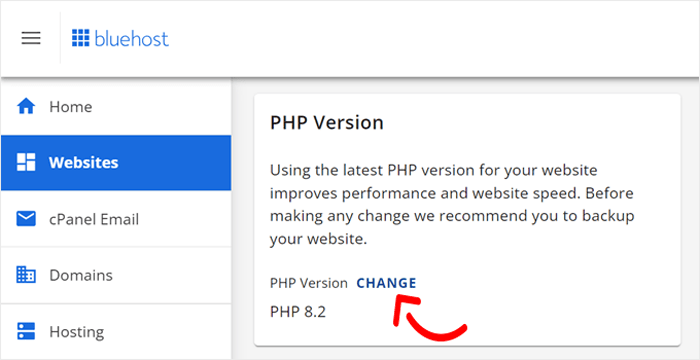
الأن، اذهب وحدد إصدار PHP الذي تريد التحديث إليه. ثم انقر ببساطة على زر ‘Change’.
سيبدأ Bluehost الأن في استخدام إصدار PHP المحدد لموقعك الإلكتروني.

كيفية تحديث إصدار PHP الخاص بك في Hostinger
أولاً، قم بتسجيل الدخول إلى لوحة تحكم حساب Hostinger الخاص بك وانتقل إلى علامة التبويب ‘Websites’.
من هنا، تحتاج إلى النقر فوق زر ‘Manage’ بجوار الموقع الالكتروني الذي تريد تغيير إصدار PHP فيه.
سيؤدي هذا إلى نقلك إلى لوحة تحكم الموقع الالكتروني المحدد.

بعد ذلك، حدد موقع علامة التبويب ‘PHP Configuration’ ضمن القائمة المتقدمة من الشريط الجانبي الأيسر.
سيعرض لك Hostinger الأن إصدارات PHP المتاحة والمدعومة للاختيار من بينها.
حدد إصدار PHP الذي تريد استخدامه وانقر على زر ‘Update’ لحفظ الإعدادات الخاصة بك.

ستظهر نافذة منبثقة تطلب منك تأكيد تحديث PHP لموقعك الإلكتروني أو مدونتك أو متجرك الإلكتروني.
ما عليك سوى النقر على ‘Confirm’ للمتابعة.

كيفية تحديث إصدار PHP الخاص بك في SiteGround
إذا كنت تستخدم SiteGround، فإليك كيفية تحديث إصدار PHP لموقع ووردبريس الخاص بك.
أولاً، عليك تسجيل الدخول إلى لوحة تحكم حساب SiteGround الخاص بك.
بعد ذلك، انتقل إلى قسم ’My websites and services‘ وانقر على زر ’Manage‘ داخل Websites.

ستصل الأن إلى صفحة My Websites.
كل ما عليك فعله هو النقر على زر ‘Site Tools’ أسفل الموقع الكتروني الذي تريد تحديث إصدار PHP فيه.

بعد ذلك، عليك تحديد قائمة ‘PHP Manager’ داخل قسم ’Devs‘ من العمود الأيسر.
من هنا، يمكنك التمرير لأسفل إلى علامة التبويب ’PHP Version‘ والنقر فوق زر ’القلم الرصاص‘ بجوار إصدار PHP الخاص بك.

سيؤدي هذا إلى ظهور نافذة منبثقة. يجب عليك أولاً تحديد ‘Change PHP version manually’ ضمن خيار ‘Set PHP Version’.
بعد ذلك، سوف تكون قادر على تحديد إصدار PHP الخاص بك من القائمة المنسدلة.
لا تنس النقر على زر ’Confirm‘ لتطبيق التغييرات الخاصة بك.

كيفية تحديث إصدار PHP الخاص بك في HostGator
ما عليك فعله أولاً هو تسجيل الدخول إلى لوحة تحكم حساب استضافة HostGator الخاصة بك والنقر فوق قسم ’Websites‘.
بعد ذلك، انقر فوق زر ’Settings‘ في الموقع الكتروني الذي تريد تحديث إصدار PHP الخاص به.

بعد ذلك، قم بالتبديل إلى علامة التبويب ’Settings‘.
في هذا القسم، يمكنك إدارة الإعدادات المتقدمة لموقعك الإلكتروني.

في هذه المرحلة، قم بالتمرير إلى الأسفل إلى قسم إصدار PHP.
ثم انقر فوق ‘Change’ بجوار إصدار PHP الحالي لديك.

ستظهر لك نافذة منبثقة تطلب منك تحديد إصدار PHP الذي تريد التحديث إليه.
بمجرد اتخاذ اختيارك، ما عليك سوى النقر فوق الزر ‘Change’.

كيفية تحديث إصدار PHP الخاص بك في DreamHost
إذا كنت أحد مستخدمي DreamHost، فأنت بحاجة إلى تسجيل الدخول إلى لوحة التحكم الخاصة بحساب الاستضافة الخاص بك. بعد ذلك، انتقل إلى علامة التبويب ‘Manage Websites’ من اللوحة الموجودة على الجانب الأيسر.
في قائمة المواقع، انقر على قائمة النقاط الثلاث واختر “إصدار PHP”.
في قائمة ‘websites’، ما عليك سوى النقر فوق القائمة ذات النقاط الثلاث واختيار ‘PHP Version’.

سيتم توجيهك إلى صفحة إعدادات PHP داخل لوحة التحكم.
قم بالمضي قدمًا واختر إصدار PHP من القائمة المنسدلة. ثم انقر فوق ‘Change PHP Version’ لمواصلة التحديث.

كيفية تحديث إصدار PHP الخاص بك في WP Engine
WP Engine هي شركة استضافة ووردبريس مدارة، مما يعني أنها تقوم تلقائيًا بترقية إصدار PHP لك. ومع ذلك، يمكنك أيضًا ترقية إصدار PHP وتخفيضه يدويًا لمواقعك الإلكترونية.
قم بتسجيل الدخول إلى لوحة تحكم WP Engine الخاصة بك. في صفحة ‘My Sites’، انقر على إصدار PHP بجوار موقعك الإلكتروني المحدد.

سيؤدي هذا إلى نقلك إلى إعدادات النظرة العامة لموقعك الإلكتروني. هنا، يوفر WP Engine ميزة تتيح لك معاينة موقعك الإلكتروني على أحدث إصدار PHP دون الحاجة إلى تغيير إصدار PHP فعليًا.
إذا كنت تريد تجربته، فاستمر وانقر على ‘… Preview PHP’.

لتحديث PHP فعليًا في WP Engine، انتقل لأسفل إلى قسم ‘Updates’.
ثم انقر على رابط رقم إصدار PHP.

الأن، فقط اختر خيار ‘… Upgrade to PHP‘.
بعد ذلك، انقر على زر ‘Confirm’.

كيفية تحديث إصدار PHP الخاص بك لدى موفري استضافة ووردبريس الأخرين
يقوم معظم موفري استضافة ووردبريس بتنظيم إعداداتهم بطريقة مماثلة إلى حد ما. من المرجح أن تجد خيار تغيير إصدار PHP في الإعدادات المتقدمة للوحة التحكم cPanel أو أي لوحة تحكم استضافة أخرى.
إذا لم تتمكن من العثور عليه، فيمكنك التحقق من قاعدة المعرفة الخاصة بمزود الخدمة الخاص بك أو الاتصال بفريق الدعم الخاص به لتغيير إصدار PHP الخاص بموقعك الإلكتروني. لمزيد من المعلومات، يمكنك الاطلاع على مقالتنا حول كيفية طلب دعم ووردبريس.
تغيير إصدارات PHP في ووردبريس: الأسئلة الشائعة
الآن بعد أن ناقشنا كيفية تحديث إصدار PHP الخاص بك في ووردبريس، دعنا نغطي بعض الأسئلة الشائعة حول هذا الموضوع.
ماذا يجب عليك فعله بعد تحديث إصدار PHP؟
بعد تحديث إصدار PHP لموقع ووردبريس الخاص بك، قد ترغب في التأكد من أن كل شيء يعمل كما هو متوقع. نوصي بزيارة موقعك الإلكتروني لمعرفة ما إذا كانت هناك أي مشكلات ملحوظة على الفور.
بعد ذلك، يمكنك تسجيل الدخول إلى منطقة إدارة ووردبريس الخاصة بموقعك الإلكتروني. تأكد من أن موقعك الإلكتروني يستخدم أحدث إصدار من ووردبريس وأن جميع الإضافات والقوالب لديك محدثة.
راجع دليل المبتدئين الخاص بنا حول كيفية تحديث ووردبريس بأمان للحصول على مزيد من المعلومات.
ماذا أفعل إذا أدى تحديث PHP إلى تعطل موقع ووردبريس الخاص بي؟
من غير المحتمل أن يؤدي تحديث PHP إلى إتلاف موقع ووردبريس. ومع ذلك، مع وفرة الإضافات المجانية والمدفوعة، لا يزال هناك احتمال أن يؤدي سطر واحد من الكود الرديئ إلى أي من أخطاء ووردبريس الشائعة.
أولاً، يجب عليك التأكد من أن هذا الخطأ ليس بسبب إضافة أو قالب. للقيام بذلك، تحتاج إلى إلغاء تنشيط جميع اضافات ووردبريس لديك والتبديل إلى قالب ووردبريس الافتراضي.
إذا لم يحل هذا مشكلتك، فاتصل بفريق الدعم الخاص بمضيف الويب الخاص بك. من المحتمل جدًا أن تكون المشكلة التي تواجهها موجودة بالفعل على رادارهم، وسيكونون قادرين على مساعدتك.
إذا لم يتمكن مستضيف الويب الخاص بك من مساعدتك، فيمكنك تخفيض إصدار PHP الخاص بك باستخدام الطرق الموضحة أعلاه.
نأمل أن تساعدك هذه المقالة على تعلم كيفية تحديث إصدار PHP لموقع ووردبريس الخاص بك. قد ترغب أيضًا بالاطلاع على قائمتنا التي تضم أسرع موفري استضافة ووردبريس في السوق أو دليل سيو ووردبريس النهائي الخاص بنا لتعزيز تصنيفات محرك البحث الخاص بك.
هل وجدت هذا المنشور مفيدًا؟ شاركنا رأيك من خلال ترك تعليق أدناه، أو انضم إلينا على تويتر وفيسبوك.










اترك تعليقاً